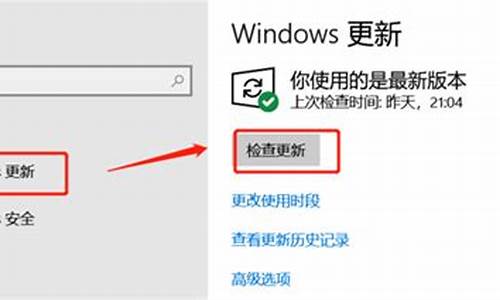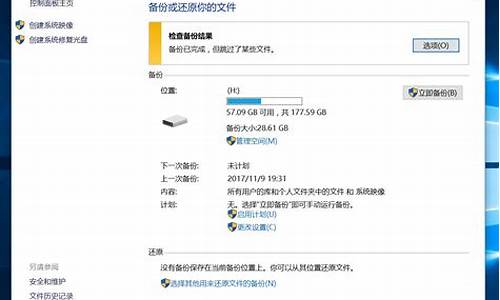XPS13电脑系统里只有C盘-xp只有c盘怎么增加d盘
1.戴尔XPS13微边框银色怎么装win10系统|戴尔XPS13微边框银色用u盘重装win10系统教程
2.c盘红色爆满怎么深度处理
3.联想小新air和xps13这种ssd硬盘怎么用pe启动盘重新安装系统
戴尔XPS13微边框银色怎么装win10系统|戴尔XPS13微边框银色用u盘重装win10系统教程

戴尔XPS13微边框银色装win10系统步骤是怎样的?戴尔XPS13微边框银色是一款13.3英寸,预装Windows10,重1.23Kg,长度302mm,宽度199mm的轻薄笔记本。处理器用英特尔酷睿i78代系列,CPU主频1.8GHz,四核心/八线程,内存容量8GB(8GB×1)LPDDR3(低功耗版)2133MHz,硬盘是PCIe固态硬盘,256GB。搭载IntelGMAUHD620核芯显卡,显存容量共享内存容量无。这边小编跟大家分享戴尔XPS13微边框银色用u盘重装win10系统的图文步骤。
一、准备工作
1、8G或更大容量空U盘
2、制作pe启动盘:微pe工具箱怎么制作u盘启动盘(UEFILegacy双模式)
3、win10系统下载:戴尔笔记本ghostwin1064位专业版镜像下载v2019.08
二、戴尔XPS13微边框银色重装win10系统步骤如下
1、制作好wepe启动盘之后,将win10系统iso镜像直接复制到U盘;
2、在戴尔XPS13微边框银色笔记本电脑上插入pe启动盘,重启后不停按F12启动快捷键,调出启动菜单对话框,选择识别到的U盘选项,一般是U盘名称或者带有USB字样的,比如KingstonData,新机型装win10系统需要uefi模式下安装,选择带UEFI模式的项,按回车键进入;
3、选择windowspe分辨率,默认选择第1个,也可以选择第2个指定分辨率,按回车;
4、进入到pe之后,双击桌面上的分区助手(无损),选择磁盘1,点击快速分区,如果你是多个硬盘,要选对,不要误删;
5、给戴尔XPS13微边框银色设置分区数目、分区大小以及分区类型,卷标为系统的系统盘建议60G以上,由于选择了UEFI启动,磁盘类型要选择GPT,分区对齐到是4k对齐,2048扇区就行,也可以4096扇区,确认无误后点击开始执行;
6、分区过程很快,分区完成后,如图所示,GPT分区会有两个没有盘符的ESP和MSR,这两个分区不要去动,只需要看你分出的C、D盘等,如果盘符被占用,选择已经占用C盘的那个盘,左侧选择更改盘符,以此类推,不改也是可以的,可以根据卷标系统来判断系统盘的位置;
7、接着打开此电脑—微PE工具箱,右键点击win10系统iso镜像,选择装载,如果没有装载选项,右键—打开方式—管理器;
8、双击双击安装系统.exe,运行安装工具,选择还原分区,GHOWIMISO映像路径会自动提取到win10.gho,接着选择安装位置,一般是C盘,或者根据卷标或总大小来判断,选择之后,点击确定;
9、如果弹出这个提示,不用管,点击是,继续;
10、弹出这个对话框,选择完成后重启以及引导修复,点击是;
11、转到这个界面,执行win10系统安装部署到C盘的过程,需要等待一段时间;
12、操作完成后,10秒后会自动重启戴尔XPS13微边框银色笔记本电脑;
13、重启过程拔出U盘,之后进入到这个界面,执行win10系统组件安装、驱动安装以及激活操作;
14、再次重启进入系统自动配置过程,也需要等待一段时间;
15、最后启动进入win10系统桌面,戴尔XPS13微边框银色重装win10系统过程结束。
以上就是戴尔XPS13微边框银色笔记本电脑重装win10系统的详细步骤,还不会重装win10系统的朋友可以学习下这个教程。
c盘红色爆满怎么深度处理
c盘红色爆满的深度处理方法如下:
工具/原料:戴尔XPS13-9350-3708、win10、c盘。
1、打开我的电脑,在C盘上鼠标右键选择“属性”→“清理磁盘”,这样可以先把C盘里的一些表面垃圾和零碎文件清理掉。
2、在进入C盘的“C:\WINDOWS\SoftwareDistribution”,把Download文件夹里的文件都删除掉,这里面的文件都是一些电脑系统更新的补丁文件,需要手动清理。
3、在进入C盘的“C:\Users\电脑用户名\AppData\Local”路径,把Temp文件夹里的文件都可以删除掉,Temp文件夹里面都是一些缓存文件,定期可以清理一次。
4、最后在百度软件中心下载一款C盘瘦身软件,把安装在C盘的软件程序都搬运到其它盘里,这样C盘就会节省很多空间。
c盘红色爆满的原因
1、残留文件和应用程序。在安装和卸载应用程序时,有时会留下一些无用的文件或注册表项。这些文件会占用C盘空间,并随着时间的推移逐渐增多。如果未能及时清理这些残留文件,就会导致C盘空间被浪费。有些应用程序在卸载后可能仍会保留一些后台进程或服务,这些也会占用C盘空间。
2、临时文件和日志。计算机系统在运行过程中会产生大量的临时文件和日志。这些文件通常会存储在C盘中,因为C盘是系统盘,通常具有较高的读写速度。如果未能及时清理这些临时文件和日志,也会导致C盘空间被浪费。
3、和音频文件。和音频文件通常会占用大量的存储空间。
联想小新air和xps13这种ssd硬盘怎么用pe启动盘重新安装系统
1、用U启动U盘启动盘制作工具制作U盘启动盘,并下载正版系统镜像或纯净版镜像,下载后缀为ISO的镜像文件拷贝到U盘根目录.
2、开机按F2键进入BIOS设置.选择BOOT选项—Secure Boot设置为“Disabled"选择OS Mode Selection设置为CSM OS.选择Advanced菜单下Fast Bios Mode设置为“Disabled" 按F10键保存退出。
3、重启电脑按F10键进入快速引导启动,选择U盘引导进去Windows PE,用硬盘工具分区格式化,设置主引导分区为C盘,用第三方还原软件还原镜像文件到C盘即可!
声明:本站所有文章资源内容,如无特殊说明或标注,均为采集网络资源。如若本站内容侵犯了原著者的合法权益,可联系本站删除。